Einstellungen
Sie können die Standardeinstellungen des RoboDK-Plug-ins ändern, indem Sie die Schaltfläche Einstellungen wählen.
Hinweis: Diese RoboDK-Einstellungen werden mit der Datei gespeichert.
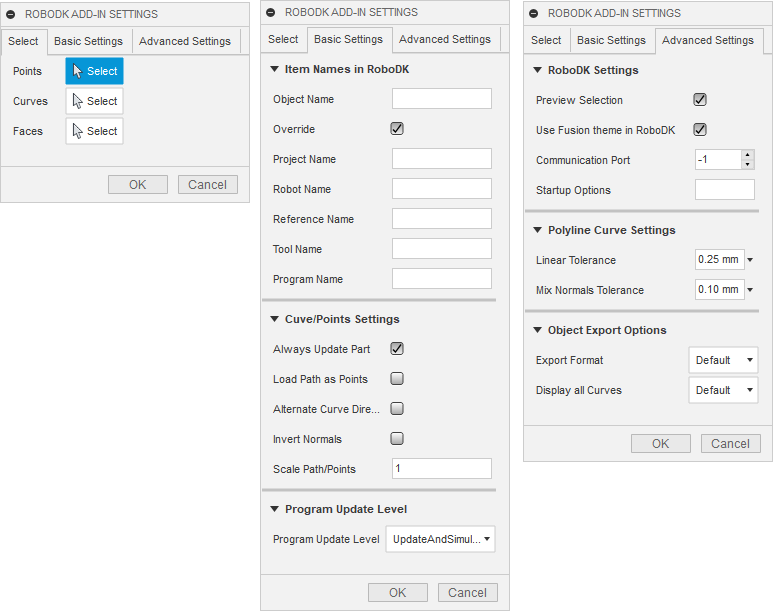
Grundeinstellungen:
●Object Name - Legen Sie den Namen des Kurven-/Punktobjekts fest, das in RoboDK geladen werden soll. Wenn dieses Feld leer gelassen wird, wird der Name des Teils oder der Baugruppendatei verwendet.
●Override - Überschreiben Sie das zuvor in RoboDK geladene Objekt, wenn es eine Namensübereinstimmung gibt.
●Project Name - Legen Sie den Namen/Pfad des RoboDK-Projekts/der RoboDK-Station (.RDK-Datei) fest, das/die verwendet werden soll. Wenn die Datei bereits geladen ist, wird das vorhandene Projekt verwendet. Wenn das in RoboDK geöffnete Projekt nicht mit dem Dateinamen übereinstimmt, wird das Projekt geöffnet, wenn der vollständige Pfad angegeben wird.
●Robot Name - Legen Sie den Namen des Roboters fest, der in RoboDK verwendet werden soll (wenn Sie mehr als 1 Roboter in Ihrem Projekt haben). Der Robotername muss mit dem im RoboDK-Stationsbaum sichtbaren Namen übereinstimmen. Lassen Sie dieses Feld leer (Standardeinstellung), um den ersten oder einzigen verfügbaren Roboter zu verwenden.
●Reference Name - Legen Sie den Namen des Referenzrahmens fest, um die Bahn in Bezug auf den Roboter zu platzieren. Der Name sollte mit dem sichtbaren Namen im RoboDK-Stationsbaum übereinstimmen. Wenn kein Name angegeben wird, wird der aktive 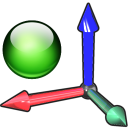
●Tool Name - Legen Sie den Namen des Werkzeugs (TCP) fest, das mit dem Roboter verwendet werden soll, um dem Pfad zu folgen. Der Name sollte mit dem im RoboDK-Stationsbaum sichtbaren Namen übereinstimmen. Wenn kein Name angegeben wird, wird der aktive 
●Program Name - Legen Sie den Namen der erzeugten Programmdatei fest.
Hinweis: Stellen Sie sicher, dass Sie die Option zum Generieren des Programms und des Codes wählen, um das Programm zu sehen.
●Always Update Part - Aktivieren Sie diese Option, um das 3D-Modell immer von Fusion auf RoboDK zu aktualisieren. Dadurch wird das Teil aktualisiert, wenn Sie Kurven oder Punkte auswählen.
●Load Path as Points - Aktivieren Sie diese Option, um eine Kurve in Punkte zu konvertieren, so dass eine Punktverfolgung in RoboDK erstellt wird. Dies ist für Fertigungsoperationen, wie z. B. Bohren nützlich. Deaktivieren Sie diese Option, um den Pfad als Kurvenverfolgungsprojekt zu laden.
●Alternate Curve Directions - Aktivieren Sie diese Option, um die Bewegungsrichtung bei jedem Durchgang zu wechseln (Zick-Zack-Muster).
●Invert Normals - Aktivieren Sie diese Option, um die berechneten Oberflächennormalen umzukehren. Dadurch wird die Werkzeugausrichtung des Roboters umgedreht.
Erweiterte Einstellungen:
●Use Fusion 360 Theme in RoboDK - Starten Sie RoboDK mit dem Autodesk Fusion 360-Thema. Dazu gehört die Änderung des Verhaltens der Maus für die 3D-Navigation und die Hintergrundfarbe. Diese Einstellungen können im RoboDK-Menü geändert werden: Werkzeuge-Optionen.
●Communication Port - Stellen Sie den Kommunikationsport für die Kommunikation mit RoboDK ein. Mehrere Instanzen von RoboDK können gleichzeitig ausgeführt werden und unterschiedliche Konfigurationen verwenden, wenn ein anderer Port verwendet wird. Wenn dieser Wert auf -1 (Standard) eingestellt ist, wird der Standard-Port verwendet (20500).
●Startup Options - Legen Sie die Argumente fest, die beim ersten Start an RoboDK übergeben werden sollen. Um RoboDK beispielsweise leise zu starten, können Sie '/NOSPLASH /NOSHOW /HIDDEN' einstellen. Programme können auch dann noch generiert werden, wenn RoboDK nicht angezeigt wird. Weitere Informationen finden Sie im Abschnitt Kommandozeilen Optionen der RoboDK-API.
●Linear Tolerance (mm) - Stellen Sie die lineare Genauigkeit fest, um Kurven in Punkte zu konvertieren.
●Mix Normals Tolerance (mm) - Legen Sie die Abstandstoleranz fest, die verwendet wird, um Normalen auf mehreren Oberflächen zu berechnen.
●Export Format - Wählen Sie das Exportformat, um das Teil in RoboDK zu laden.
●Display all object curves - Zeigen Sie die in RoboDK geladenen Kurven an, auch wenn sie nicht ausgewählt sind. Sie können diese Einstellung in RoboDK ändern (Werkzeuge-Optionen-Anzeigen-Kurven anzeigen).